将XP系统装入U盘需两步:首先制作启动U盘,下载XP系统文件;然后进入BIOS,设置从U盘启动完成安装。
1、 首先,我们要在网上下载winxp系统镜像,通过搜索xp镜像获取,并将其保存到本地电脑。
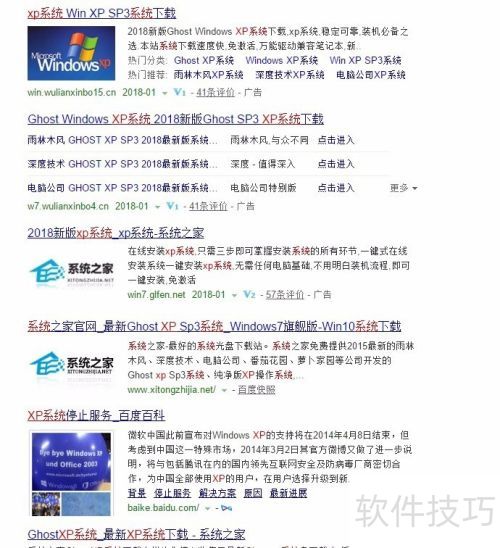
2、 此外,需下载一款制作U盘启动的软件,比如UltraISO Portable,网上资源丰富,可直接下载。
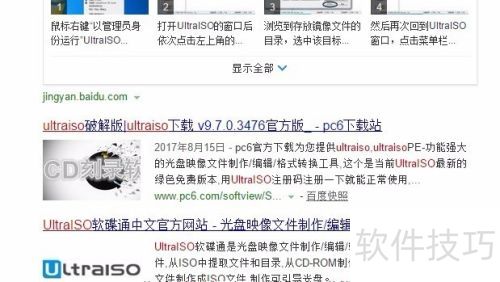
3、 接下来,请以管理员身份运行软件,所示。

4、 单击左上角的文件按钮,选择打开选项,定位到XP系统镜像,再点击打开。
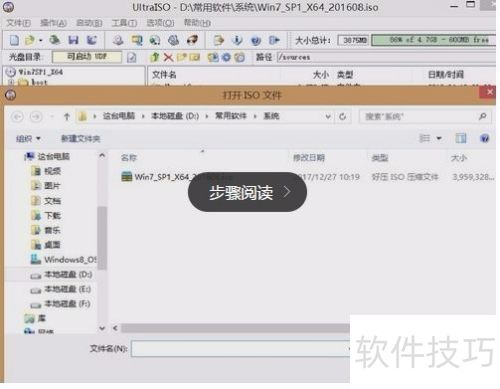
5、 接着,把u盘插到电脑上,点开软件对话框左上角的启动按钮,然后选择写入硬盘映像选项。
6、 之后,点击写入按钮,等待写入完成,启动U盘即制作成功。

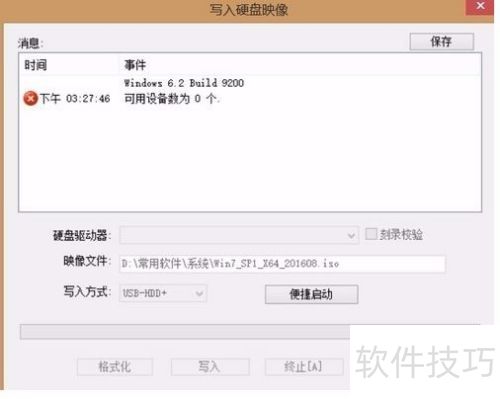
7、 将刚做好的U盘插入电脑,重启后按F12、F11或F2进入BIOS,设置USB为第一启动项,按F10保存退出。
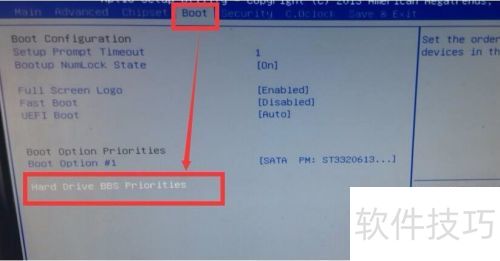
8、 电脑会从U盘启动,按照提示按下1键可将系统安装到第一分区,完成后XP系统安装结束。
















